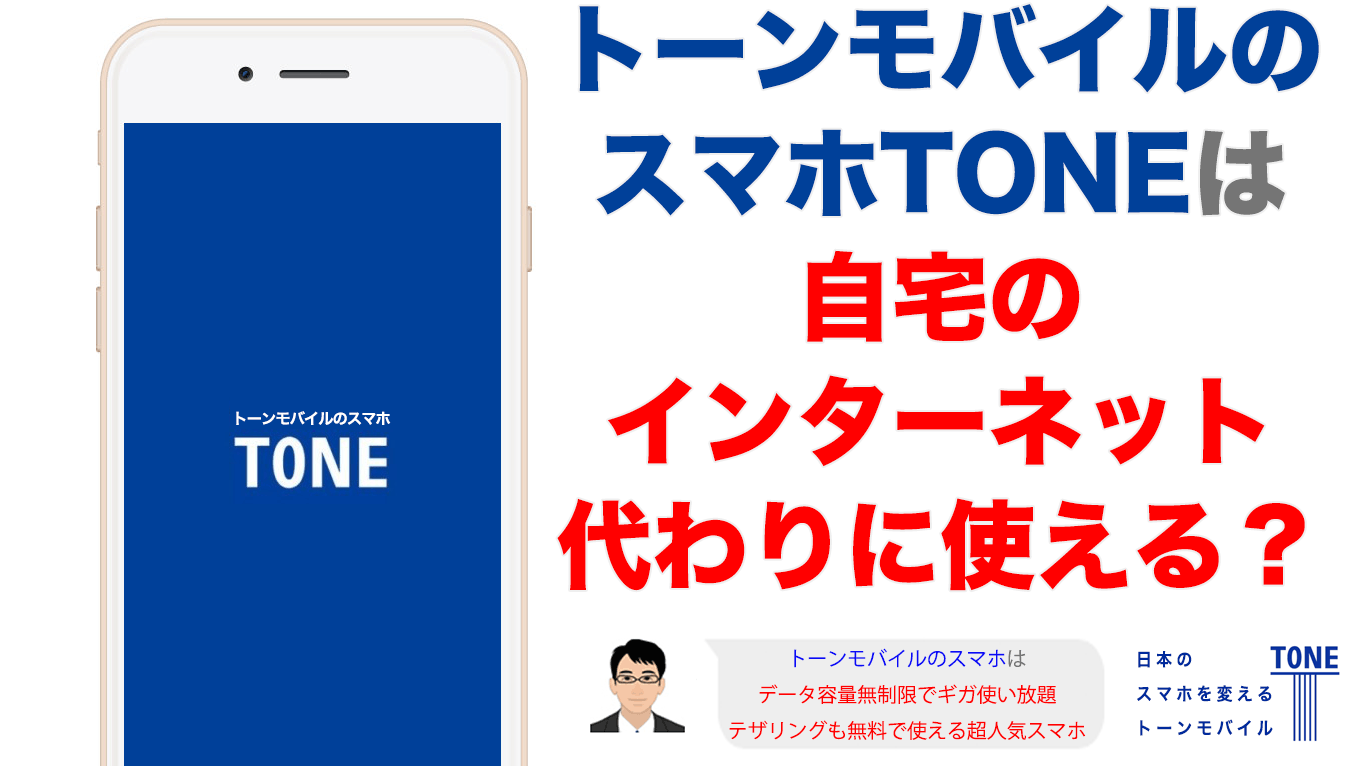結論から先に書くと、トーンモバイルのスマホ「TONE」はSIMフリーのスマホなので格安SIMや大手キャリアのdocomo、au、ソフトバンクのSIMカードをさせば音声通話(電話)もデータ通信も利用可能ですがトーンモバイルのスマホのSIMカードはデータ容量無制限(※動画だけは1GBまで無制限 それ以降は動画チケット使用)なのでメリットはほとどどありません。
トーンモバイルのスマホ「TONE」は月額1100円(税込)という驚異的な価格でデータ通信が無制限で使い放題の格安スマホです。
トーンモバイルのSIMカードだけ使っている人もいてSIMカードだけでも使うことができます。その場合余ったトーンモバイルのスマホに格安SIMを挿して使いたい場合があると思います。
目次
トーンモバイルのスマホは格安SIMでそのまま利用可能

トーンモバイルのスマホはTONE m14,m15,m17,e19,e20,e21,e22で以前はスマホとセットで販売していましたが現在はSIMカードのみの提供となっています。
すでに手元にあるTONEのスマホはすべてSIMロックが掛かっていないSIMフリー端末なので格安SIMを挿入して再利用することができます。
- TONE e22: SIMフリー端末 販売終了
- TONE e21: SIMフリー端末 販売終了
- TONE e20: SIMフリー端末 販売終了
- TONE e19: SIMフリー端末 販売終了
- TONE m17: SIMフリー端末 販売終了
- TONE m15: SIMフリー端末 販売終了
- TONE m14:SIMフリー端末 販売終了
TONE m14,m15,m17,e19,e20,e21,e22ともすべてSIMフリー端末なので格安SIMや大手キャリアのSIMカードを挿すだけで通話もデータ通信も使うことができます。
例えばmineoやOCNモバイルONE、楽天モバイル、LINEモバイル、DMM mobile、IIJmioなどの格安SIMがそのまま使えます。
- トーンモバイルのスマホ: SIMフリー端末
- トーンモバイルのスマホのSIMカード: docomo回線を使ったSIMカード
データ通信をするにはAPNの設定が必要
080や090から始まる電話番号の音声通話は格安SIMや大手キャリアのdocomoやau、ソフトバンクのSIMカードを挿すだけで使えるようになります。
一方データ通信をする場合にはAPNの設定が必要になります。
トーンモバイルのスマホ「TONE」は普通のAndroidスマホと全く同じです。そのため他のAndroid端末で格安SIMや大手キャリアのSIMを使う場合と同じようにAPNの設定をすることでデータ通信をすることができるようになります。
APNの内容は使用する格安SIMやどのキャリアかによって異なりますので、自分の挿したSIMカードのAPNの情報を入力するようにすればすぐにデータ通信ができるようになります。
トーンモバイルのSIMをiPhoneで使う方法

トーンモバイルのSIMカードをiPhoneで使うのはとても簡単です。
プロファイルというデータ通信に必要な設定ファイルをインストールすればすぐにデータ通信も通話もすることができます。
080や090の電話番号からはじまる音声通話は設定プロファイルをインストールしなくてもSIMカードを挿せばすぐにできるようになります。
またiPhoneだけでなくiPadでも利用可能で、iPadもiPhoneと同様に設定プロファイルをインストールするけで利用できます。
iPhoneにTONEのSIMカードを挿入する
まずはiPhoneにTONEのSIMカードを挿入します。
TONEのSIMカードはトーンモバイルのスマホから抜き出します。
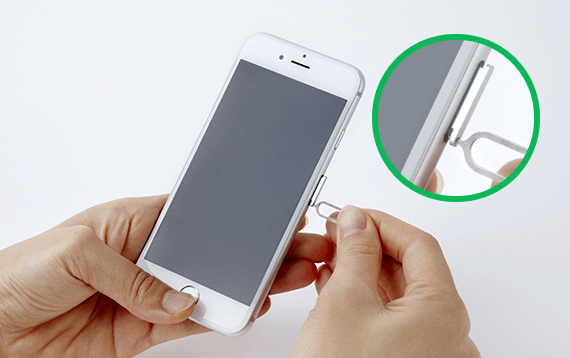
TONE e19のSIMカードのサイズはiPhone、iPadと同じナノSIM(nanoSIM)サイズなので抜き出してそのまま挿入するだけでぴったりと収まります。
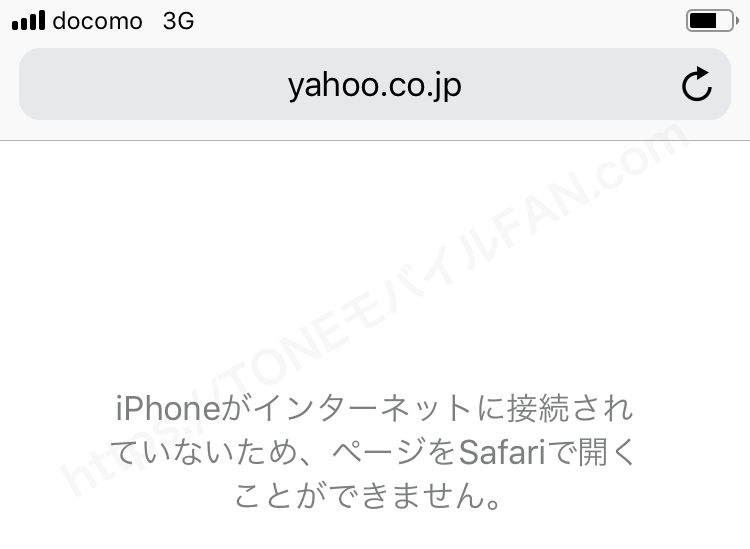
SIMカードを挿入した状態だと3Gにしか接続されないのでインターネット(ネットワーク)につながりません。
次のステップのプロファイルのインストールをすることで4G(LTE)を掴んでインターネット(ネットワーク)につながるようになります。
プロファイルをダウンロードする
iPhoneやiPadをWi-Fiに接続し、Safariを起動して下記のトーンモバイル通信用プロファイルのダウンロードリンクをクリックしてプロファイルをダウンロードします。
iPhone、iPad用トーンモバイルのSIMカード通信用プロファイル
プロファイル(APNファイル)をインストールする
トーンモバイル通信用プロファイル(APNファイル)をダウンロードしたらホーム画面から「設定」アプリ->「一般」と進むと先ほどダウンロードした通信用プロファイル(APNファイル)をインストールするか聞かれます。
インストールをタップして実行します。
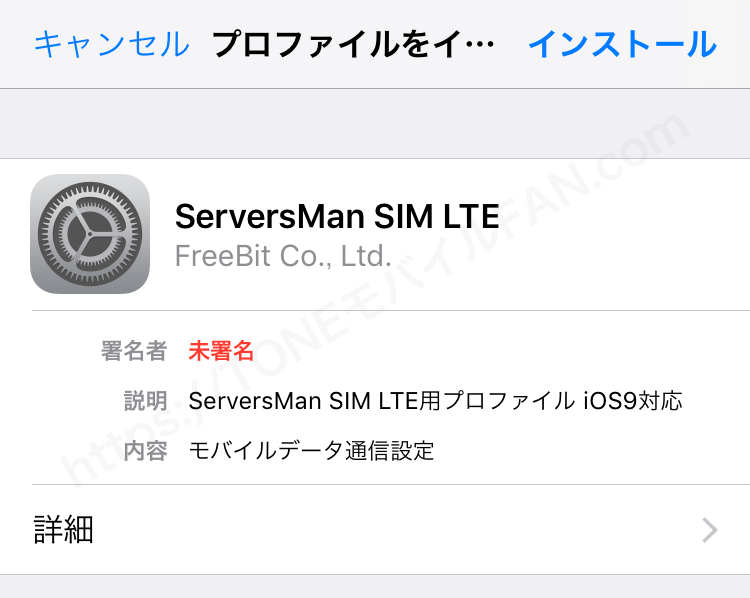
トーンモバイルのiPhone・iPad用のプロファイルは「ServerMan SIM LTE」のプロファイルになります。
これはトーンモバイルがDTI社の「ServerMan SIM LTE」を買収して回線として使っているからです。あまりこのことを知らない人は多いと思います。
プロファイル(APNファイル)をインストール完了
これで通信用プロファイル(APNファイル)のインストールは完了です。
完了をタップします。
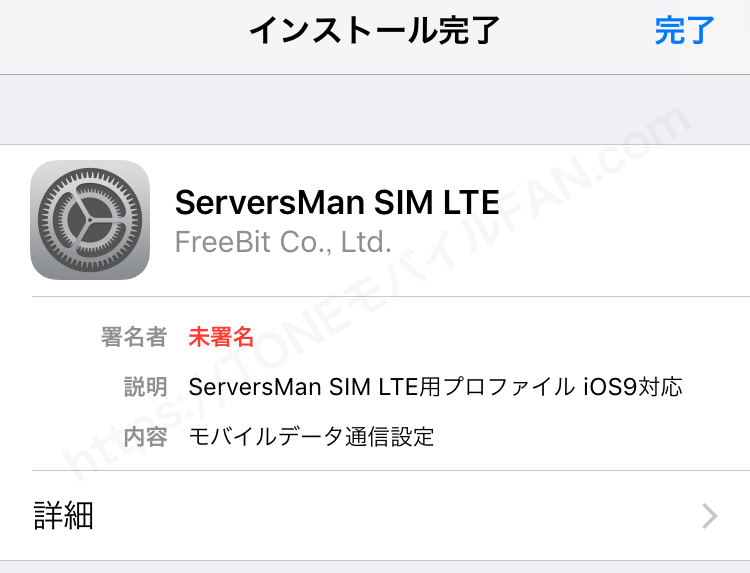
ネットワーク選択がちゃんと「NTT DOCOMO」になり4G(LTE)でインターネットが使えるようになります!
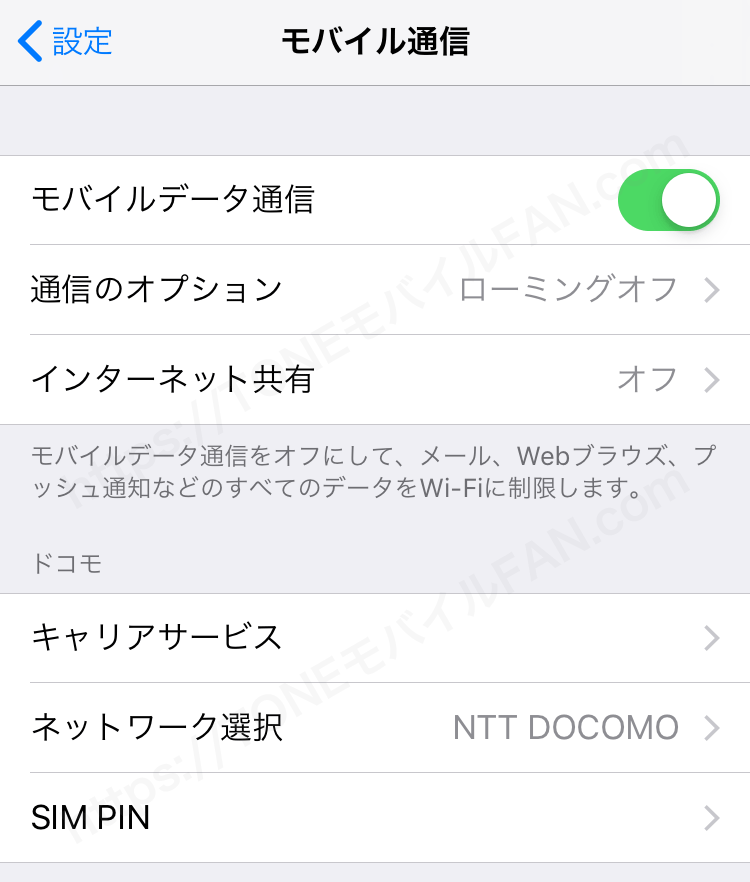
LINEもTwitterもSafariでのインターネットもばっちり使えますよ!
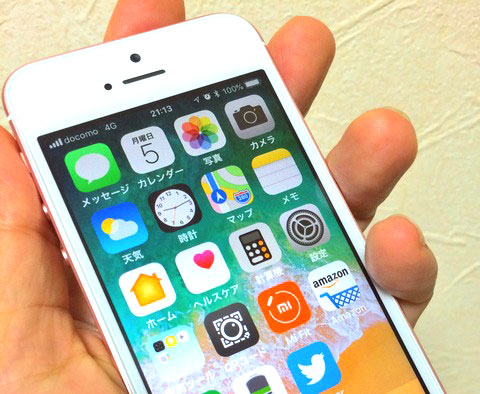
トーンモバイルのSIMをAndroidスマホで使う方法

Androidスマホやタブレットの場合はプロファイルのインストールではなくAPNの設定をすることでデータ通信(インターネット)ができるようになります。
使っているAndroidスマホやタブレットのOSのバージョンによっては設定画面が若干ことなることがありますが設定する内容は同じです。
STEP1.設定-無線とネットワーク-その他を開く
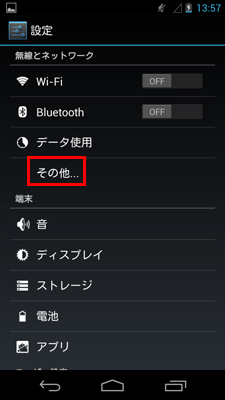
STEP2.モバイルネットワークを選択
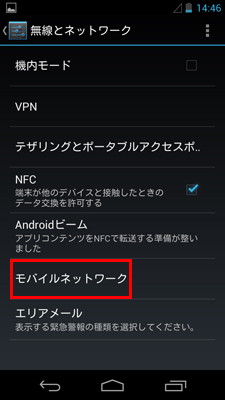
STEP3.APN(アクセスポイント)の設定
「データ通信を有効にする」にチェックが入っていることを確認して、チェックが入っていなかったらチェックをいれます。
「アクセスポイント名」をタップします。
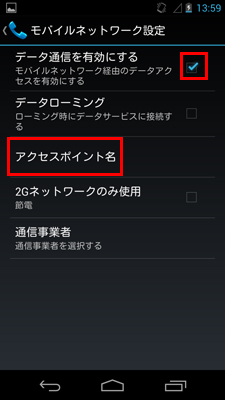
STEP4.APN(アクセスポイント)の新規追加
画面右下のメニューアイコンをタップして「新しいAPN」をタップします。
ここでは下記の内容でAPN(アクセスポイント)の情報を入力します。
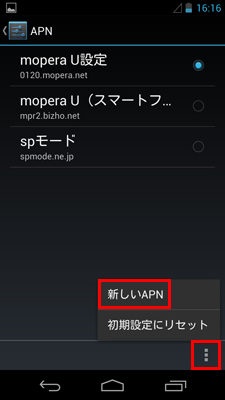
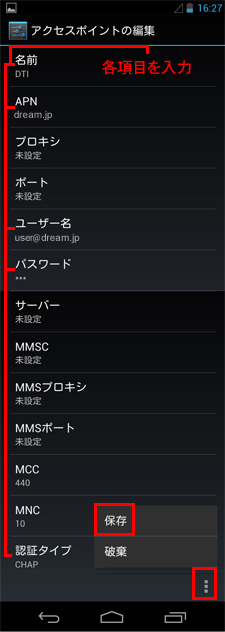
下記の内容でトーンモバイルのAPNの情報を入力します。
| 名前 | お好きな名前を任意に入力(例:TONE) |
|---|---|
| APN | dream.jp (ディー・アール・イー・エー・エム・ドット・ジェ・ピー) |
| ユーザー名 | user@dream.jp |
| パスワード | dti |
| 認証タイプ | 「CHAP」を選択 |
※ここにない項目は設定不要です。
「メニューキー」を押して「保存」をタップします。
STEP5.新規追加したAPN(アクセスポイント)の選択
最後に先ほど新規追加したAPNを選択します。
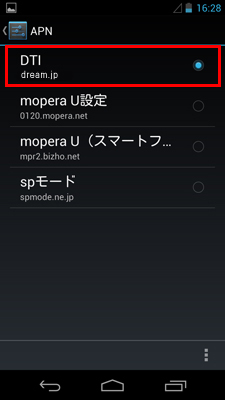
これでAndroidスマホやタブレットでもトーンモバイルのスマホのSIMカードでデータ通信と通話ができるようになります。
iPhoneとトーンモバイルのスマホでSIMカードを挿し替えて使うことも可能

トーンモバイルのスマホ「TONE」はSIMフリー端末なのでiPhoneやiPadで使っているSIMカードを挿して使うこともできますしAndroidスマホやAndroidタブレットで使っているSIMカードを挿して使うこともできます。
また、トーンモバイルのスマホのSIMカードはdocomo回線を使っているので、下記の端末であればトーンモバイルのスマホに挿入されているSIMカードを挿してそのまま使うことができます。
- ドコモで契約しているまたは契約していたAndoidスマホ
- ドコモで契約しているまたは契約していたAndroidタブレット
- SIMフリー版のAndoidスマホ
- SIMフリー版のAndroidタブレット
- ドコモで契約しているまたはしていたiPhone
- ドコモで契約しているまたはしていたiPad
- SIMフリー版のiPhone
- SIMフリー版のiPad